Comment désactiver les fenêtres contextuelles de MigHost.exe ? Résoudre en 30 secondes le problème des fenêtres intarissables sous Windows
Description du problème
Lors de l'utilisation du système Windows, vous pourriez rencontrer un problème où le processus MigHost.exe affiche continuellement des fenêtres d'erreur, comme indiqué dans l'image suivante :
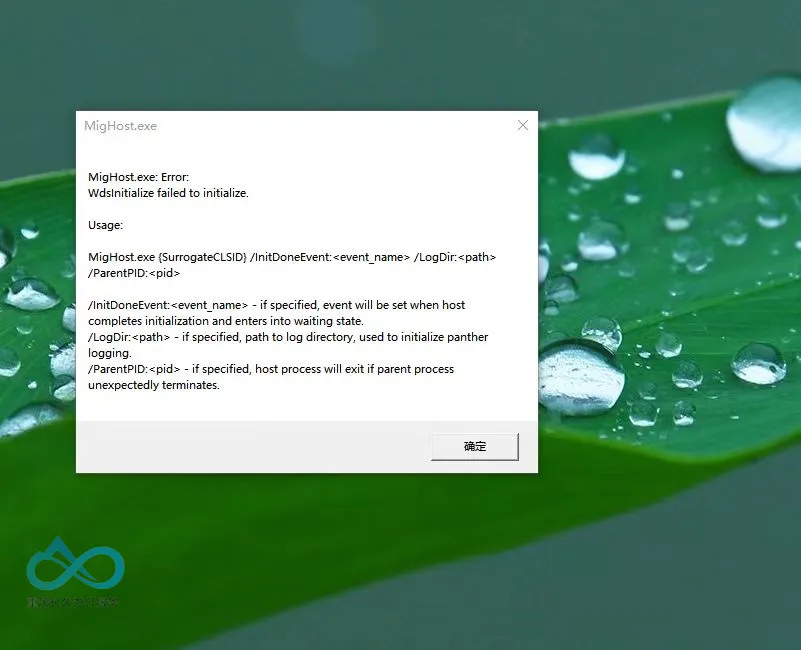
Méthode de résolution
Étape 1 : Ouvrir le Gestionnaire des tâches
Voici plusieurs méthodes pour ouvrir le Gestionnaire des tâches :
Méthode 1 : Utiliser un raccourci clavier
- Appuyez simultanément sur les trois touches
Ctrl + Maj + Échap
Méthode 2 : Via la barre des tâches
- Cliquez avec le bouton droit sur une zone vide de la barre des tâches
- Sélectionnez « Gestionnaire des tâches » dans le menu contextuel
Méthode 3 : Utiliser Ctrl+Alt+Suppr
- Appuyez simultanément sur
Ctrl + Alt + Suppr - Sélectionnez « Gestionnaire des tâches » dans l'interface bleue
Étape 2 : Rechercher le processus problématique
- Une fois le Gestionnaire des tâches ouvert, assurez-vous que vous êtes dans l'onglet « Processus »
- Cherchez dans la liste des processus celui intitulé
dllhost.exe - Important : Vérifiez la colonne « Nom d'utilisateur », concentrez-vous uniquement sur les processus dllhost affichant votre nom d'utilisateur actuel
- Ne terminez pas les processus dllhost dont l'utilisateur est indiqué comme « SYSTEM »
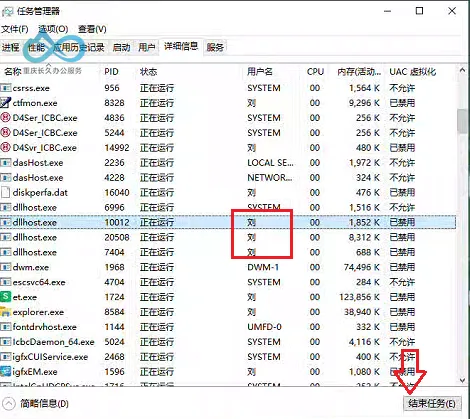
Étape 3 : Terminer le processus
- Faites un clic droit sur le processus
dllhost.exeappartenant à votre utilisateur - Sélectionnez « Fin de tâche » dans le menu contextuel
- Si une fenêtre de confirmation apparaît, cliquez sur « Terminer le processus »
Étape 4 : Vérifier la résolution du problème
- Fermez le Gestionnaire des tâches
- Vérifiez si les fenêtres contextuelles d'erreur MigHost.exe apparaissent encore
- Si les fenêtres ne s'affichent plus, cela signifie que le problème est résolu
Remarques importantes
- Terminez uniquement les processus dllhost appartenant à l'utilisateur, jamais ceux appartenant à l'utilisateur SYSTEM
- S'il y a plusieurs processus dllhost appartenant à différents utilisateurs, terminez uniquement celui associé à l'utilisateur actuellement connecté
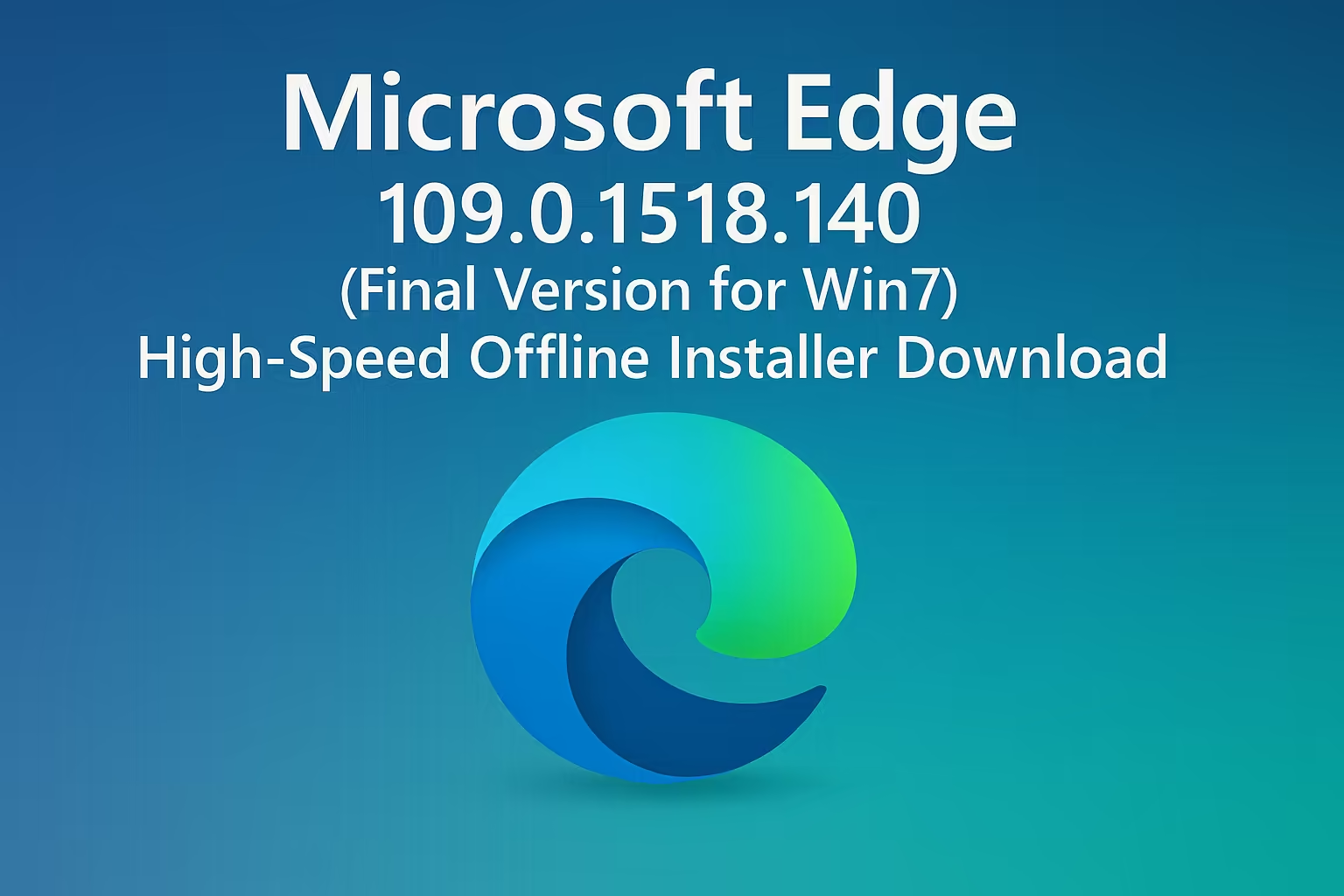
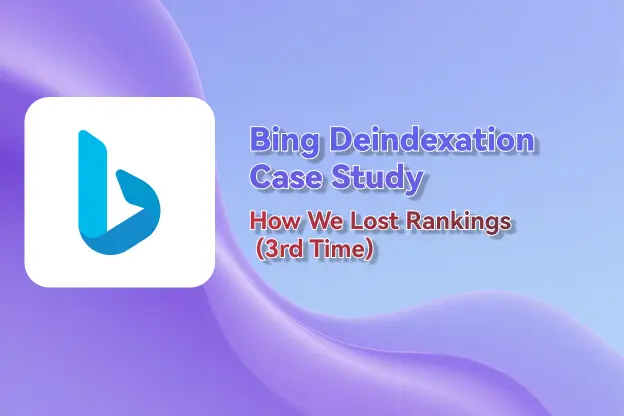
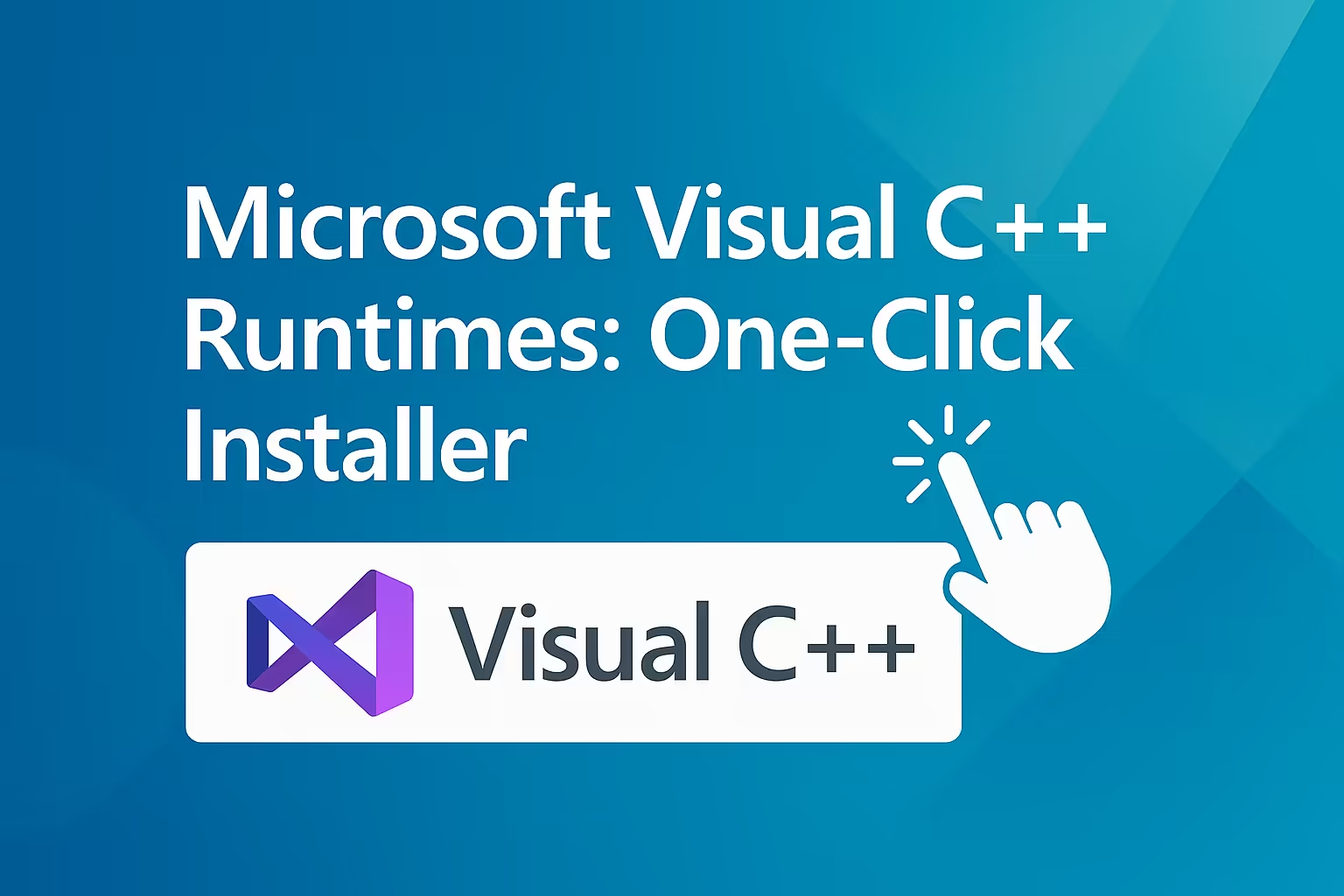
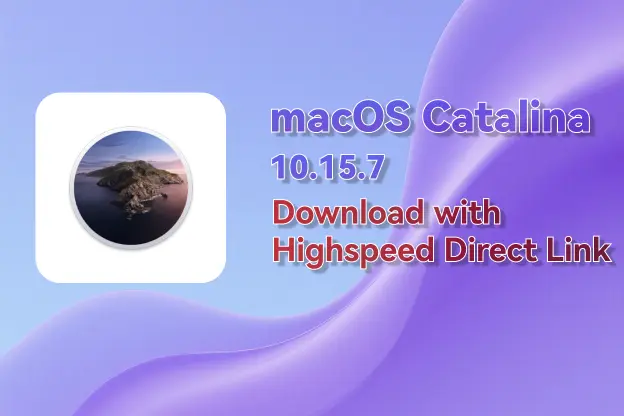
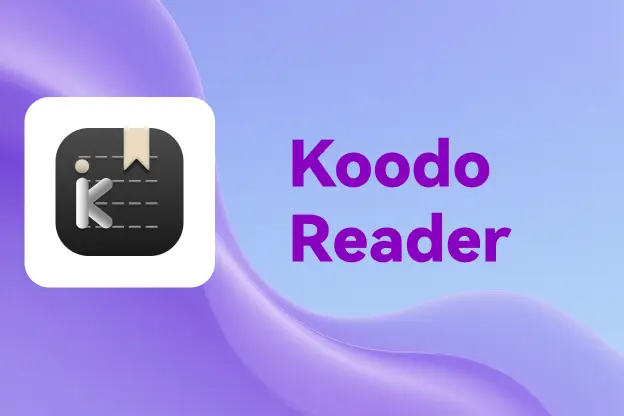

Commentaire